
前言
这是《在Ubuntu上安装基于DNSdist的DNS负载均衡服务器(之一)》的第二部分,前文主要讲述了如何安装DNSdist服务,这里主要讲述如何配置和运行。
快捷运行
完成安装步骤之后,我们可以在命令行中输入下列命令来快捷体验一下DNSdist
sudo dnsdist -l 127.0.0.1:53 8.8.8.8 8.8.4.4
执行上述命令后,DNSdist将会监听在本地53端口,并提供DNS查询服务,他会将请求路由到后面的 8.8.8.8、8.8.4.4 两个公共DNS服务器节点上去。
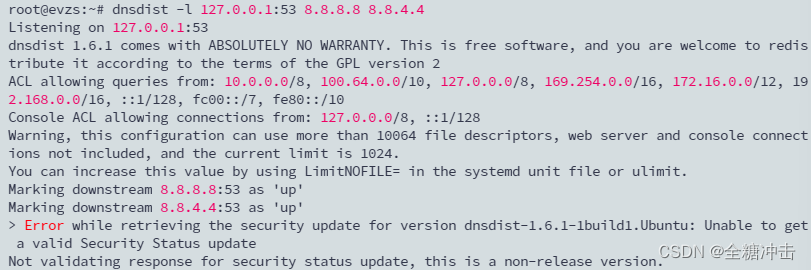
你可以在另外一个Shell窗口中,使用Dig工具来测试你本地运行的DNSdist服务:
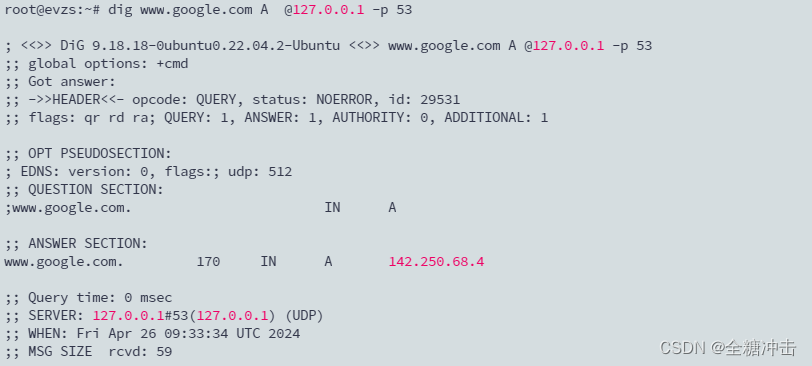
dig www.google.com A @127.0.0.1 -p 53
这条命令的成功执行,表示你的DNSdist安装和运行都没有问题。
设置系统服务
确保你的安装没有问题之后,接下来我们需要设置DNSdist为系统服务,使得我们可以通过systemctl来控制它并支持开机启动。
修改 ‘/lib/systemd/system/dnsdist.service’ 文件,将 [Service] 单元中的User和Group设置配置为我们之前新建的用户和用户组 dnsuser。
sudo nano /lib/systemd/system/dnsdist.service
修改位置如下图所中框选部分:
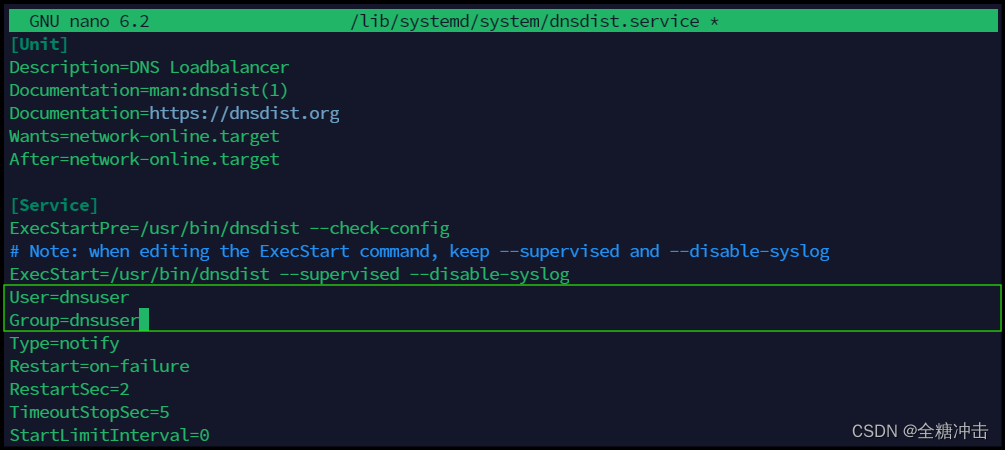
配置 DNSdist
修改完成后保存该文件,然后执行下列命令打开DNSdist的配置文件,进行配置:
sudo nano /etc/dnsdist/dnsdist.conf
修改打开的配置文件,修改后文件内容如下所示:
-- Set the default DNS server
-- Configuration example for evzs.com guids
-- See https://evzs.com/build-your-own-private-dns-service-with-dnsdist/
-- Add new backend DNS servers, the default port will be 53
newServer({address="8.8.8.8"})
newServer({address="8.8.4.4"})
-- Add a new DNS listen address
-- reusePort means DNSdist will serve UDP and TCP on the same port
addLocal("127.0.0.1:53",{ reusePort=true })
以上配置表示,我们使用addLocal创建了一个本地监听服务,监听127.0.0.1地址的53端口,并使用 reusePort开启了端口复用(意思将会在同一个端口上同时提供UDP和TCP服务),另外还使用 newServer 命令添加了两个DNS服务器后端,并把他们归类到了默认的服务器池中。当DNSdist接收到查询流量后,就会自动路由查询请求到这两个后端服务器上去,并将查询结果返回给用户。这里开启的是标准的DNS服务协议,并不支持DoH。
配置完成后,我们还需要为配置文件赋予读取权限,使得运行DNSdist的dnsuser用户可以读取配置文件:
sudo chmod 644 /etc/dnsdist/dnsdist.conf
ls -l /etc/dnsdist/dnsdist.conf
执行完毕,输出应该是下面这样的,表示全局用户都可以读取该配置文件:
-rw-r--r-- 1 root _dnsdist 421 Apr 26 12:23 /etc/dnsdist/dnsdist.conf
创建服务连接
OK , 接下来使用systemctl正式将DNSdist创建为系统服务,执行下列命令:
sudo systemctl enable dnsdist

创建后,执行下列命令检查DNSdist服务的运行状态:
sudo systemctl status dnsdist
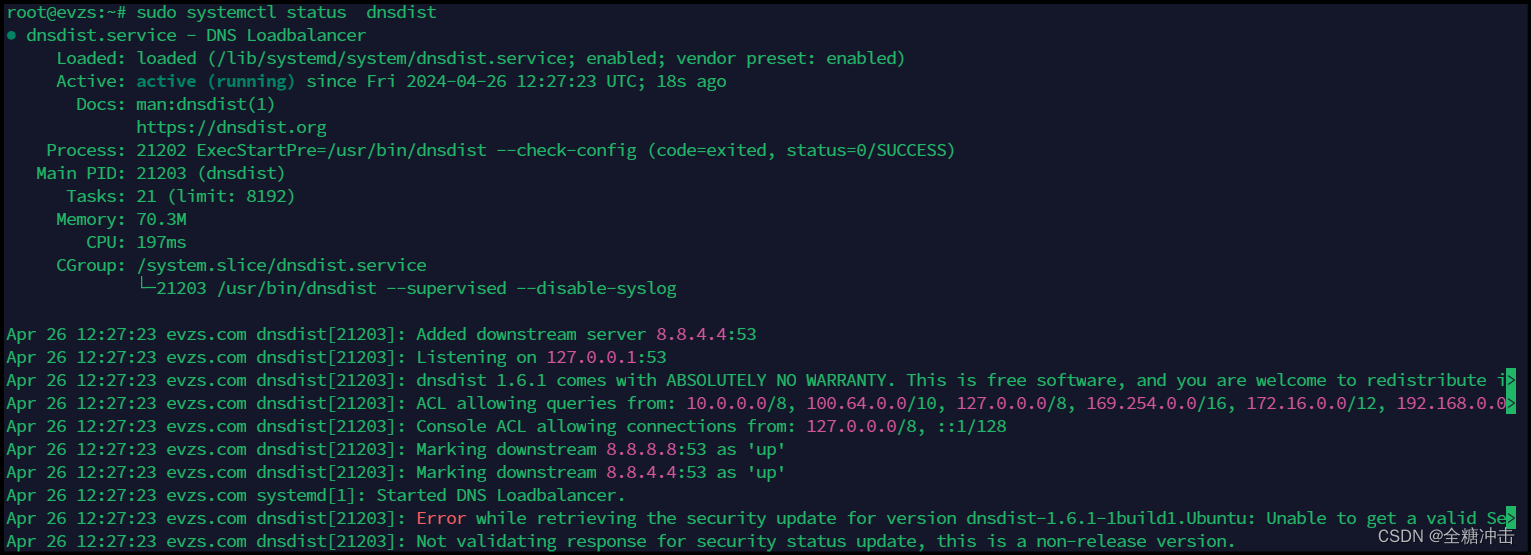
测试服务状态
另外,你还可以使用Dig工具来检查你的DNSdist运行情况:
dig @127.0.0.1 -p 53 www.x.com
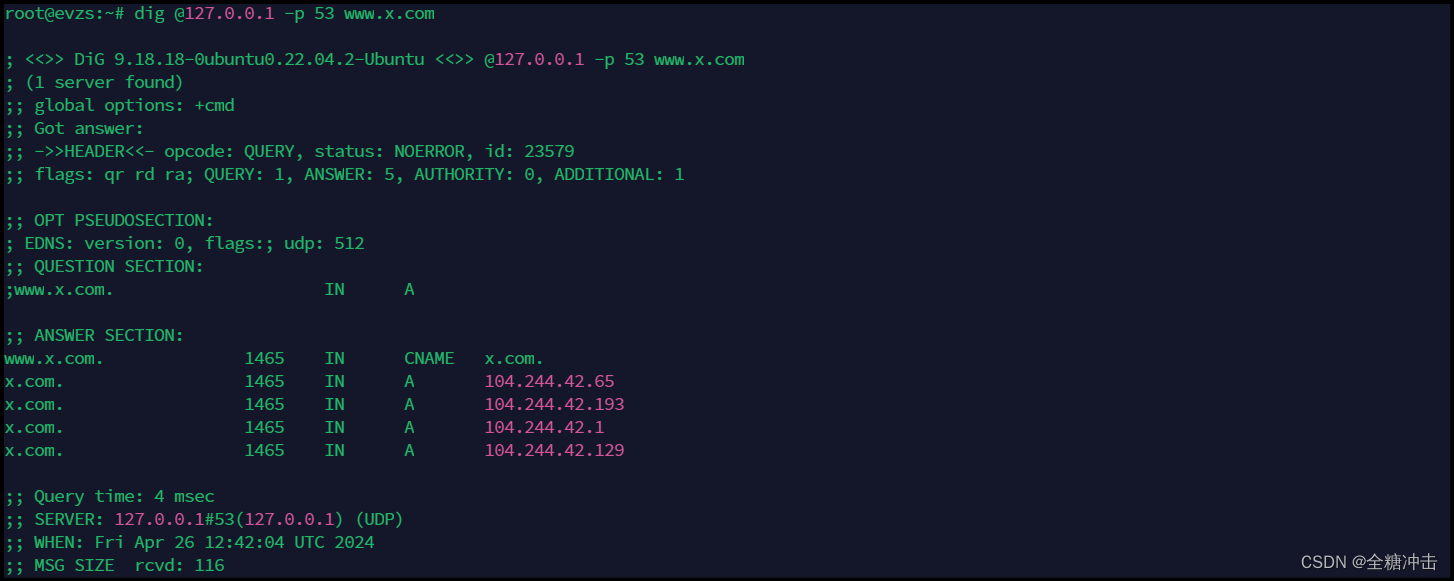
若出现上图查询结果,则表示你的DNSdist服务已经配置成功且正在正常运行中。此时你的DNSdist正在作为一个递归DNS服务器提供DNS查询服务,如果你想通过公网访问到它,你需要将配置文件中的监听地址由127.0.0.1修改为0.0.0.0, 然后重启DNSdist服务。额外的,根据你的服务器所在环境,你还需要增加防火墙规则放行53端口的入方向的流量,对于一些公有云服务商,你可能除了设置服务器防火墙之外,还需要修改位于功云服务商网站上的防火墙安全组的规则。我们将在下一篇文章中演示如何配置并开启DoH协议服务。




























 584
584

 被折叠的 条评论
为什么被折叠?
被折叠的 条评论
为什么被折叠?










